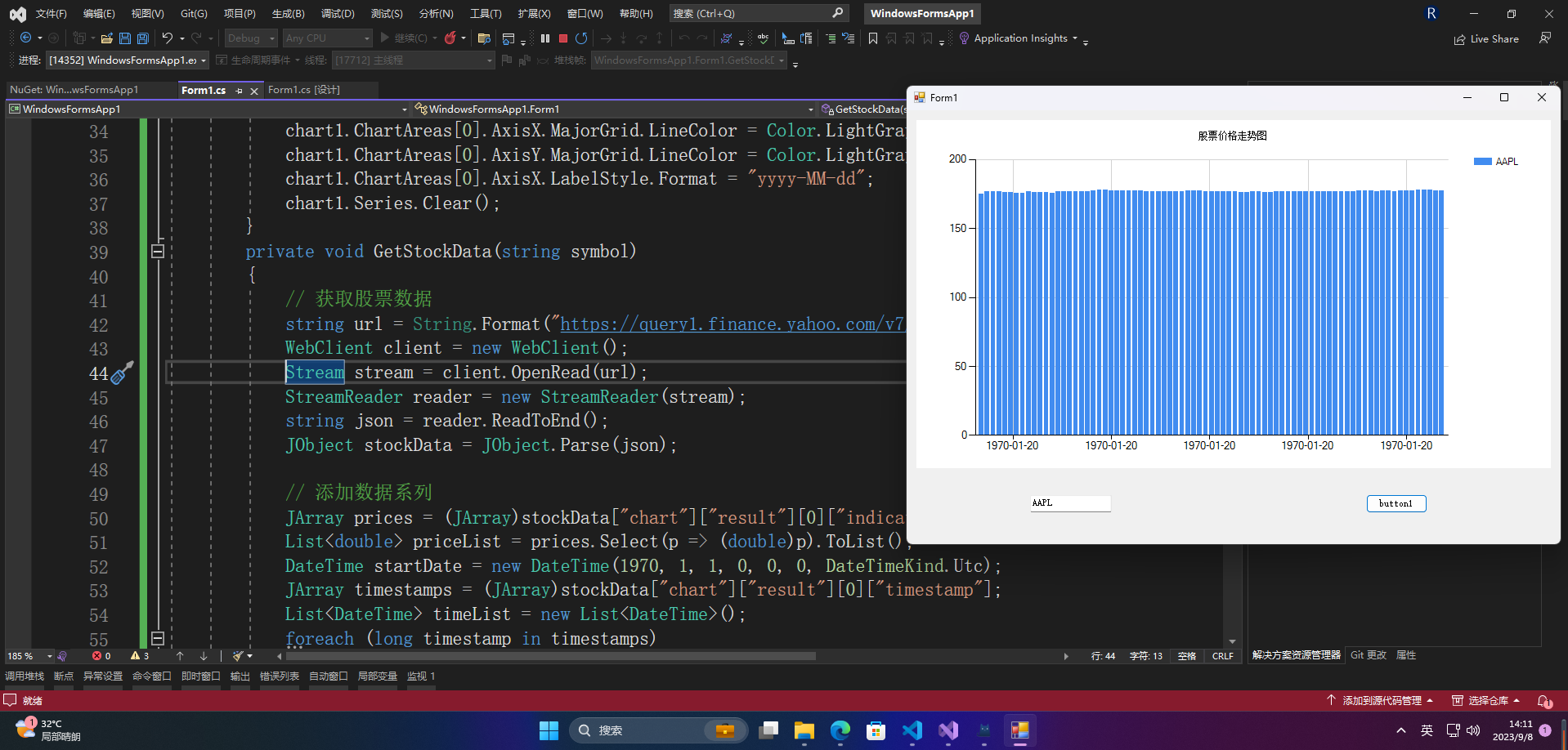文章目录
前言
Winform控件是Windows Forms中的用户界面元素,它们可以用于创建Windows应用程序的各种视觉和交互组件,例如按钮、标签、文本框、下拉列表框、复选框、单选框、进度条等。开发人员可以使用Winform控件来构建用户界面并响应用户的操作行为,从而创建功能强大的桌面应用程序。
一、Chart控件详解
Winform中的Chart控件是一个用于创建和显示图表的控件。它可以轻松地在Windows窗体中添加各种类型的图表,如柱状图、线性图、饼图等。以下是使用Chart控件的一些基本步骤:
-
添加Chart控件:从Visual Studio Toolbox窗口中拖拽Chart控件到Windows窗体中。
-
数据绑定:在窗体加载时,将数据绑定到Chart控件中。例如,可以使用数据集或数据表等来提供数据。
-
添加数据系列:使用Chart控件的Series属性来添加数据系列。每个数据系列代表一个图表中的一组数据。
-
设定图表类型:可以使用Chart控件的ChartType属性来设置图表类型。例如,可以设置为柱状图、线性图、饼图等。
-
设定坐标轴:可以使用Chart控件的Axis属性来设定坐标轴。例如,可以设置X坐标轴和Y坐标轴的刻度等。
-
设定图例:图例是用于解释图表内容的标识。可以使用Chart控件的Legend属性来设定图例。例如,可以设置图例的位置和显示项等。
-
设定样式:可以使用Chart控件的各种样式属性来修改图表的外观。例如,可以修改图表的背景色、线条颜色等。
扫描二维码关注公众号,回复: 16511230 查看本文章
-
显示图表:在所有设置完成后,使用Chart控件的DataBind和Refresh方法来显示图表。DataBind方法将数据绑定到图表中,而Refresh方法则刷新图表的显示。
Chart控件是一个非常强大和灵活的控件,可以用于创建各种类型的图表,并提供丰富的属性和方法以定制图表的外观和行为。
注意:为了跨平台以及兼容,基于.net6创建的winform项目是没有chart图表控件的, 但是可以通过nuget 包管理器来进行扩展, 比如:ScottPlot 图表控件。
1.属性介绍
1.1 DataSource
在WinForm中使用Chart控件时,可以通过设置DataSource属性来绑定数据源。以下是一些步骤:
-
首先,确保已将Chart控件添加到窗体设计器中。
-
在设计时或运行时,创建数据源,并将数据源绑定到Chart控件。可以使用任何.NET数据源,如DataTable、BindingSource、List等。
-
在代码中,使用DataSource属性将数据源分配给Chart控件。
例如,以下代码演示如何将DataTable绑定到Chart控件:
chart1.Series.Clear();
Series series2 = new Series();
series2.ChartType = System.Windows.Forms.DataVisualization.Charting.SeriesChartType.Line;
series2.LegendText = "曲线2";//设置图例文本
series2.Color = Color.Blue;//曲线的颜色
series2.BorderWidth = 2;//曲线的宽度
chart1.Series.Add(series2);
DataTable dt = new DataTable();
dt.Columns.Add("序号");
dt.Columns.Add("值");
for (int i = 0; i < 5; i++)
{
dt.Rows.Add();
dt.Rows[i][0] = i + 1;
dt.Rows[i][1] = (i + 1) * 10;
}
chart1.DataSource = dt;//绑定数据源
chart1.Series[0].XValueMember = "序号";//设置曲线的X轴绑定dt中的名为"序号"的列
chart1.Series[0].YValueMembers = "值";//设置曲线的X轴绑定dt中的名为"值"的列
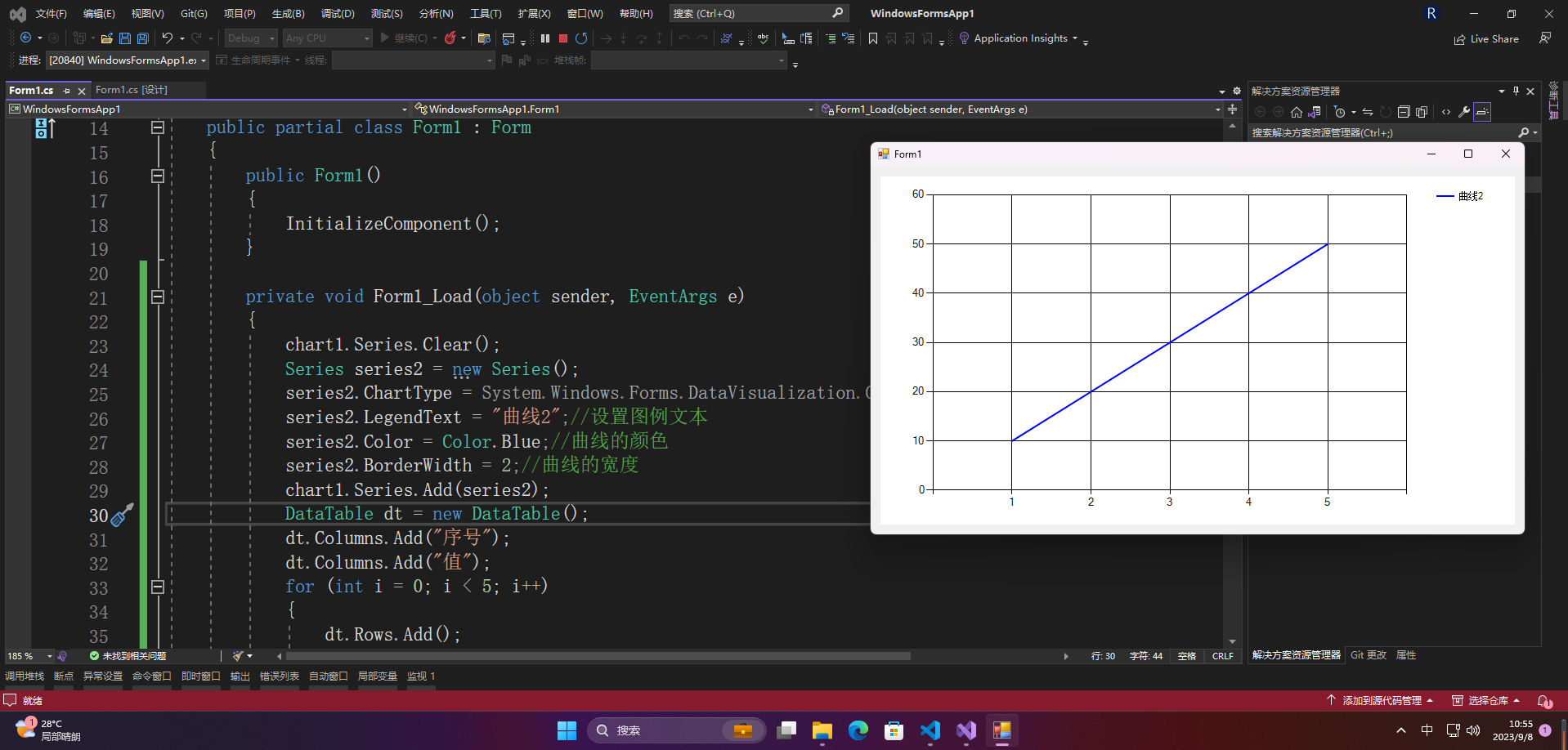
1.2 Annotations
Chart控件的Annotations属性用于向图表中添加注释,可以用来标记特殊的数据点或者添加一些说明性文字。Annotations属性是一个AnnotationCollection类型的对象,它包含了所有的注释对象。
在Winform中,可以通过以下几个步骤来使用Annotations属性:
-
创建Chart控件:在Visual Studio的工具箱中,找到Chart控件,拖动到窗体中并设置好其属性。
-
添加注释:使用Chart控件的Annotations属性添加注释,可以通过以下代码实现:
// 创建一个注释对象,并设置其属性
TextAnnotation annotation = new TextAnnotation();
annotation.Text = "这是一段注释";
annotation.ForeColor = Color.Red;
annotation.Font = new Font("宋体", 14);
annotation.X = 3;
annotation.Y = 10;
// 将注释对象添加到AnnotationCollection中
chart1.Annotations.Add(annotation);
上述代码中,首先定义了一个TextAnnotation类型的注释对象,设置了其文本、前景色、字体以及位置等属性。然后将注释对象添加到Chart控件的Annotations属性中,即可在图表上显示该注释。
- 显示注释:通过设置注释对象的Visible属性,可以控制注释的显示和隐藏。例如,以下代码可以控制所有注释的显示:
foreach (var annotation in chart1.Annotations)
{
annotation.Visible = true;
}
使用Annotations属性可以方便地在图表中添加注释,使图表更具说明性和可读性。如果需要更复杂的注释样式,还可以使用其他类型的Annotation对象,例如LineAnnotation、RectangleAnnotation等。
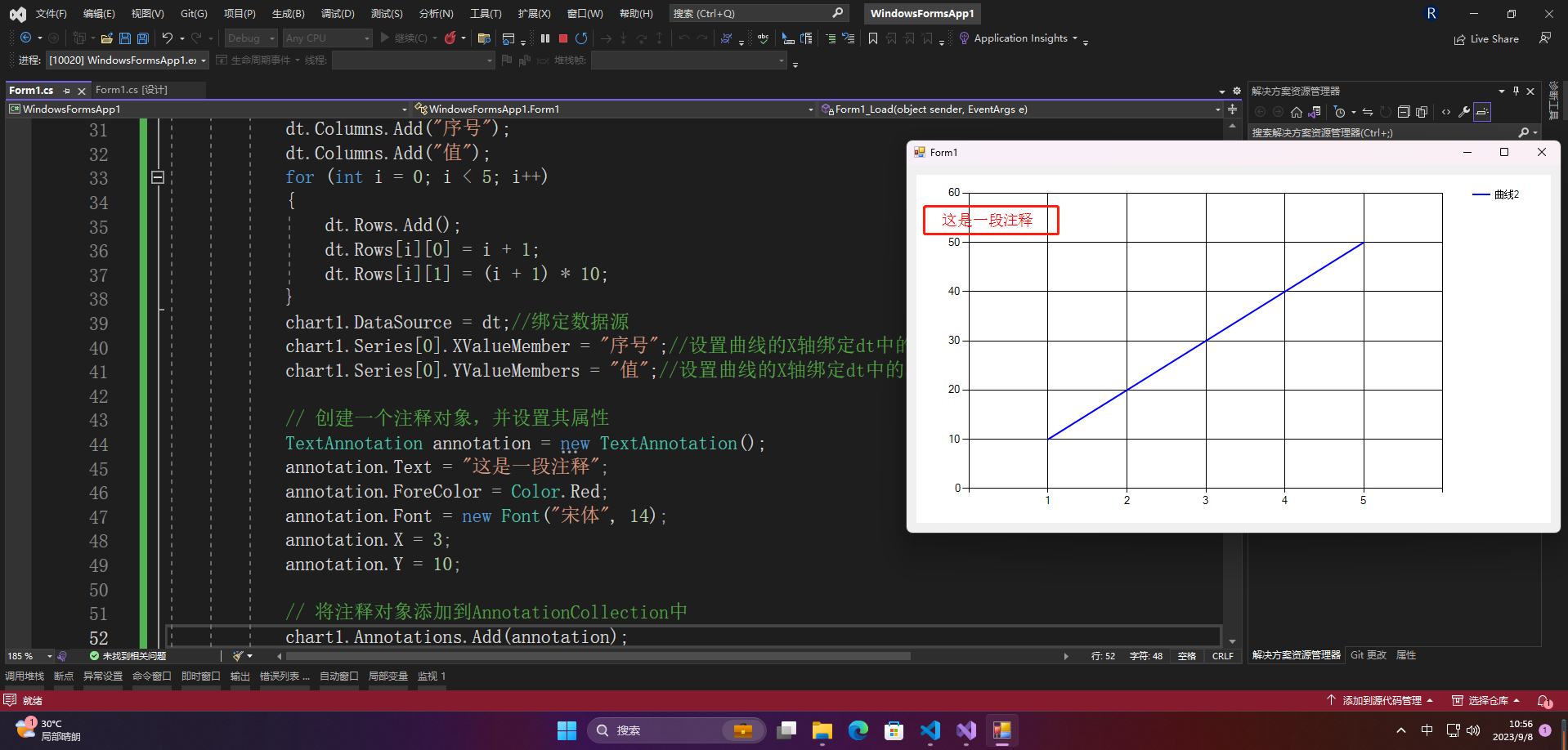
1.3 ChartAreas
1.3.1 对其
private void Form1_Load(object sender, EventArgs e)
{
chart1.ChartAreas.Clear();
ChartArea chartArea1 = new ChartArea();
chartArea1.BackColor = Color.Red;
ElementPosition elementPosition = chartArea1.Position;
chartArea1.Position = new ElementPosition(0, 0, 50, 50);//设置的值范围时0到100,对应的0%到100%。
chartArea1.InnerPlotPosition = new ElementPosition(0, 0, 100, 100);//不包括轴标签和刻度线
chart1.ChartAreas.Add(chartArea1);
ChartArea chartArea2 = new ChartArea();
chartArea2.BackColor = Color.Yellow;
chartArea2.Position = new ElementPosition(0, 50, 100, 50);
chart1.ChartAreas.Add(chartArea2);
chart1.Series.Clear();
Series series2 = new Series();
series2.ChartArea = chart1.ChartAreas[0].Name;
series2.ChartType = System.Windows.Forms.DataVisualization.Charting.SeriesChartType.Line;
series2.LegendText = "曲线1";//设置图例文本
series2.Color = Color.Green;//曲线的颜色
series2.BorderWidth = 2;//曲线的宽度
chart1.Series.Add(series2);
DataTable dt = new DataTable();
dt.Columns.Add("序号");
dt.Columns.Add("值1");
dt.Columns.Add("值2");
for (int i = 0; i < 5; i++)
{
dt.Rows.Add();
dt.Rows[i][0] = i + 1;
dt.Rows[i][1] = (i + 1) * 10;
dt.Rows[i][2] = (i + 1) * 100;
}
chart1.DataSource = dt;//绑定数据源
chart1.Series[0].XValueMember = "序号";//设置曲线的X轴绑定dt中的名为"序号"的列
chart1.Series[0].YValueMembers = "值1";//设置曲线的X轴绑定dt中的名为"值"的列
Series series3 = new Series();
series3.ChartArea = chart1.ChartAreas[1].Name;
series3.ChartType = System.Windows.Forms.DataVisualization.Charting.SeriesChartType.Line;
series3.LegendText = "曲线2";//设置图例文本
series3.Color = Color.Blue;//曲线的颜色
series3.BorderWidth = 2;//曲线的宽度
chart1.Series.Add(series3);
chart1.Series[1].XValueMember = "序号";//设置曲线的X轴绑定dt中的名为"序号"的列
chart1.Series[1].YValueMembers = "值2";//设置曲线的X轴绑定dt中的名为"值"的列
}
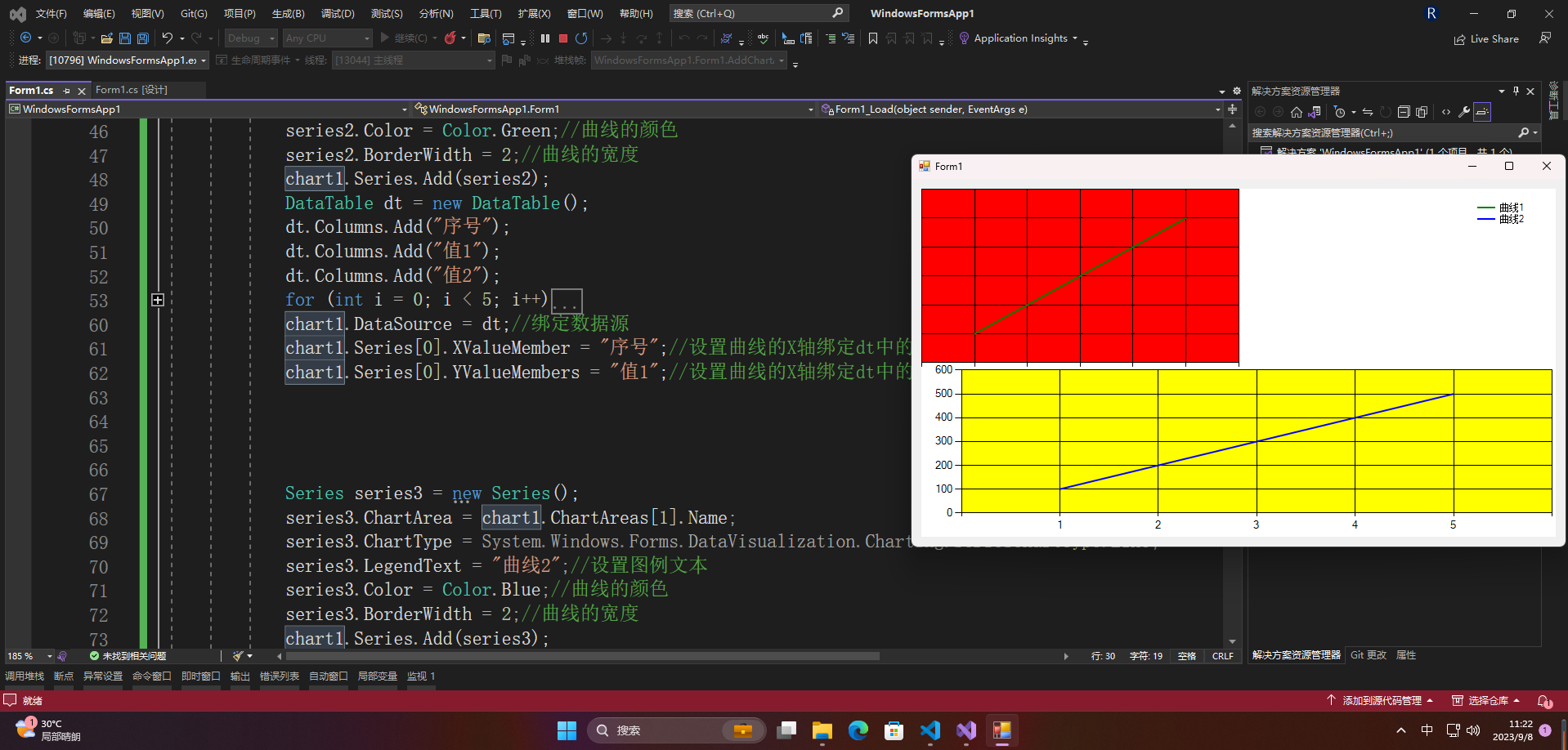
1.3.2 3D显示
private void Form1_Load(object sender, EventArgs e)
{
chart1.ChartAreas.Clear();
ChartArea chartArea1 = new ChartArea();
chartArea1.BackColor = Color.Red;
ElementPosition elementPosition = chartArea1.Position;
chartArea1.Position = new ElementPosition(0, 0, 50, 50);//设置的值范围时0到100,对应的0%到100%。
chartArea1.InnerPlotPosition = new ElementPosition(10, 10, 90, 90);//不包括轴标签和刻度线
chartArea1.Area3DStyle.Enable3D = true;
chart1.ChartAreas.Add(chartArea1);
chart1.Series.Clear();
Series series2 = new Series();
series2.ChartArea = chart1.ChartAreas[0].Name;
series2.ChartType = SeriesChartType.Column;//柱状图
series2.LegendText = "曲线1";//设置图例文本
series2.Color = Color.Green;//曲线的颜色
series2.BorderWidth = 2;//曲线的宽度
chart1.Series.Add(series2);
DataTable dt = new DataTable();
dt.Columns.Add("序号");
dt.Columns.Add("值1");
dt.Columns.Add("值2");
for (int i = 0; i < 5; i++)
{
dt.Rows.Add();
dt.Rows[i][0] = i + 1;
dt.Rows[i][1] = (i + 1) * 10;
dt.Rows[i][2] = (i + 1) * 100;
}
chart1.DataSource = dt;//绑定数据源
chart1.Series[0].XValueMember = "序号";//设置曲线的X轴绑定dt中的名为"序号"的列
chart1.Series[0].YValueMembers = "值1";//设置曲线的X轴绑定dt中的名为"值"的列
}
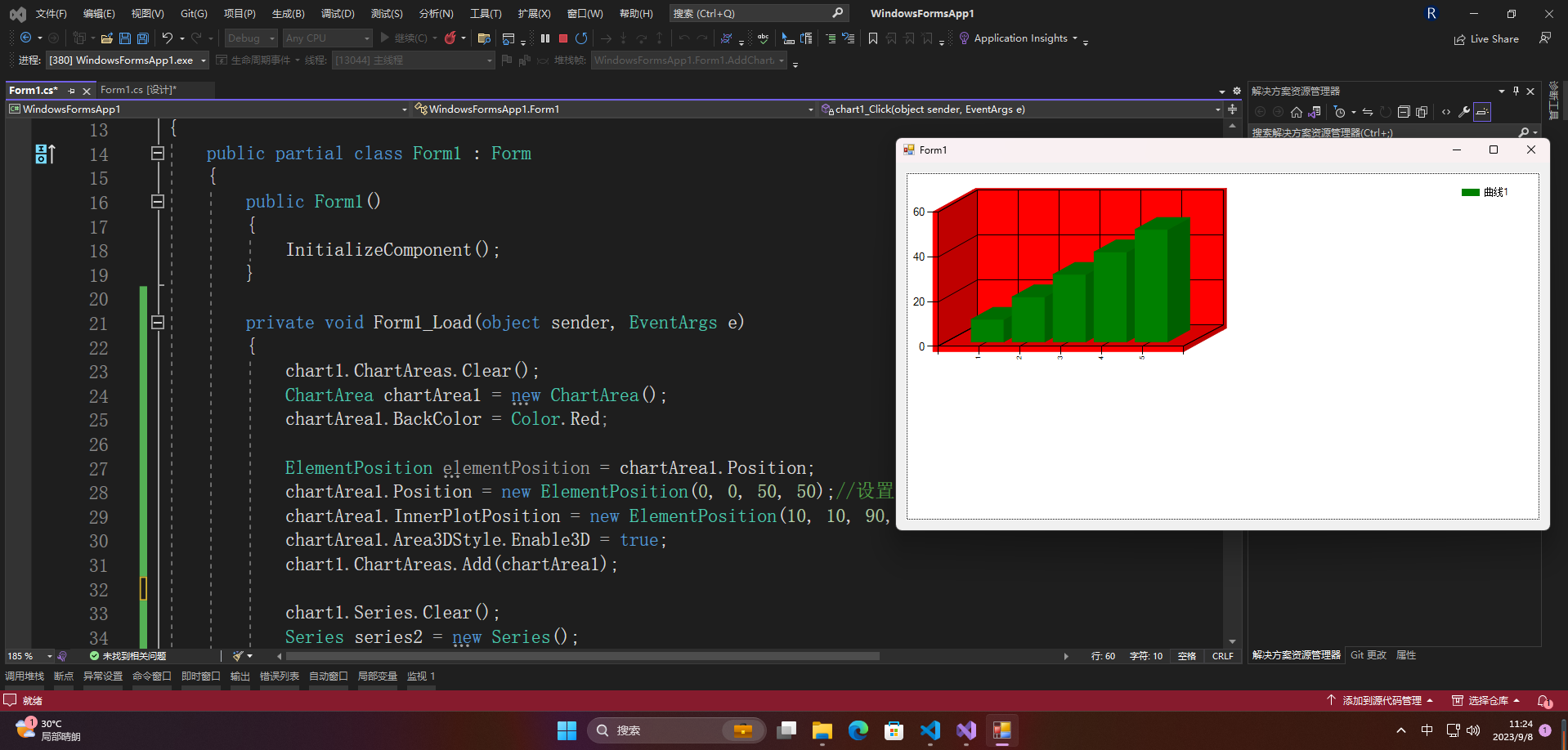
1.3.3 外观
private void Form1_Load(object sender, EventArgs e)
{
chart1.ChartAreas.Clear();
ChartArea chartArea1 = new ChartArea();
ElementPosition elementPosition = chartArea1.Position;
//chartArea1.Position = new ElementPosition(0, 0, 50, 50);//设置的值范围时0到100,对应的0%到100%。
//chartArea1.InnerPlotPosition = new ElementPosition(10, 10, 90, 90);//不包括轴标签和刻度线
//外观设置
chartArea1.Visible = true;
chartArea1.BackColor = Color.Red;//背景色,如果BackSecondaryColor和Color属性不一样则BackColor为渐变开始的颜色
chartArea1.BackGradientStyle = GradientStyle.None;//从左到右渐变
chartArea1.BackSecondaryColor = Color.Yellow;//渐变结束的颜色
chartArea1.BackHatchStyle = ChartHatchStyle.Cross;//阴影样式,颜色由BackSecondaryColor指定
chartArea1.BackImage = @"C:\Users\Happy\Pictures\Saved Pictures\2d0e6f4495ee9cab920b2bdaeb155e37.jpeg";//设置背景图像,路径
chartArea1.BackImageAlignment = ChartImageAlignmentStyle.TopRight;//该属性只能在BackImageWrapMode为Unscaled时使用
chartArea1.BackImageWrapMode = ChartImageWrapMode.Scaled;//设置图像显示模式,Scaled为缩放图像让其适应图表元素大小,一般情况下是需要使用缩放的
chartArea1.BackImageTransparentColor = Color.Red;//碰到BackImage中有透明颜色时,应该使用什么颜色替代
chartArea1.BorderColor = Color.Yellow;//边框颜色
chartArea1.BorderWidth = 5;//边框宽度
chartArea1.BorderDashStyle = ChartDashStyle.DashDot;//边框线型
chartArea1.IsSameFontSizeForAllAxes = true;//设置轴标签大小是否相等
chartArea1.ShadowColor = Color.Goldenrod;//阴影颜色
chartArea1.ShadowOffset = 20;//阴影偏移量
chart1.ChartAreas.Add(chartArea1);
chart1.Series.Clear();
Series series2 = new Series();
series2.ChartArea = chart1.ChartAreas[0].Name;
series2.ChartType = SeriesChartType.Column;//柱状图
series2.LegendText = "曲线1";//设置图例文本
series2.Color = Color.Green;//曲线的颜色
series2.BorderWidth = 2;//曲线的宽度
chart1.Series.Add(series2);
DataTable dt = new DataTable();
dt.Columns.Add("序号");
dt.Columns.Add("值1");
dt.Columns.Add("值2");
for (int i = 0; i < 5; i++)
{
dt.Rows.Add();
dt.Rows[i][0] = i + 1;
dt.Rows[i][1] = (i + 1) * 10;
dt.Rows[i][2] = (i + 1) * 100;
}
chart1.DataSource = dt;//绑定数据源
chart1.Series[0].XValueMember = "序号";//设置曲线的X轴绑定dt中的名为"序号"的列
chart1.Series[0].YValueMembers = "值1";//设置曲线的X轴绑定dt中的名为"值"的列
}
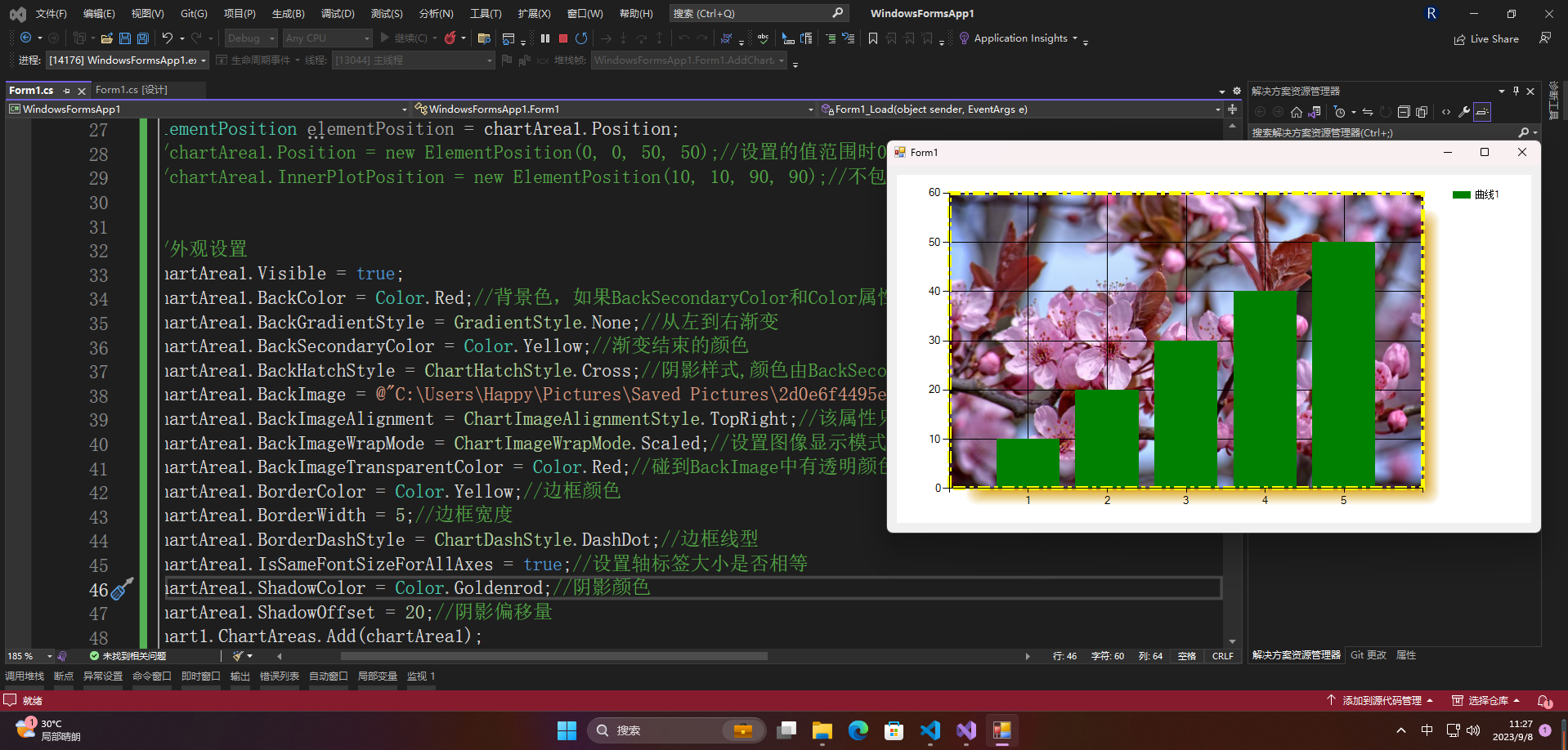
1.3.4 游标
private void Form1_Load(object sender, EventArgs e)
{
chart1.ChartAreas.Clear();
ChartArea chartArea1 = new ChartArea();
chartArea1.CursorX.AutoScroll = true;//当选择范围超出当前坐标范围时,是否发生自动滚动
chartArea1.CursorX.IsUserEnabled = true;//是否显示游标
chartArea1.CursorX.IsUserSelectionEnabled = true;//是否允许用户使用鼠标选择范围
chartArea1.CursorX.Position = 1.5;
chartArea1.CursorX.Interval = 0.5;//设置当用户选择范围时,间隔多少出现游标
chartArea1.CursorX.IntervalType = DateTimeIntervalType.Auto;//间隔的单位
chartArea1.CursorX.IntervalOffset = 0;//没啥作用
chartArea1.CursorX.IntervalOffsetType = DateTimeIntervalType.Auto;//没啥作用
chartArea1.CursorX.LineColor = Color.Yellow;
chartArea1.CursorX.LineDashStyle = ChartDashStyle.Dot;
chartArea1.CursorX.LineWidth = 3;
chartArea1.CursorX.SelectionColor = Color.Red;
chartArea1.CursorX.SelectionStart = 1;
chartArea1.CursorX.SelectionEnd = 2;
chartArea1.AxisX.ScaleView.Zoomable = true;//是否开启缩放用户界面
chartArea1.AxisX.ScaleView.Size = 3;//设置缩放时X坐标的显示的范围
chartArea1.AxisX.IsMarginVisible = false;//如果为true,则在第一个点的左边增加一个空格,在最后一个点的右边也增加一个空格
chart1.ChartAreas.Add(chartArea1);
chart1.Series.Clear();
Series series2 = new Series();
series2.ChartArea = chart1.ChartAreas[0].Name;
series2.ChartType = SeriesChartType.Line;//曲线
series2.LegendText = "曲线1";//设置图例文本
series2.Color = Color.Green;//曲线的颜色
series2.BorderWidth = 2;//曲线的宽度
series2.MarkerStyle = MarkerStyle.Circle;
series2.IsValueShownAsLabel = true;
chart1.Series.Add(series2);
DataTable dt = new DataTable();
dt.Columns.Add("序号");
dt.Columns.Add("值1");
dt.Columns.Add("值2");
for (int i = 0; i < 5; i++)
{
dt.Rows.Add();
dt.Rows[i][0] = i + 1;
dt.Rows[i][1] = (i + 1) * 10;
dt.Rows[i][2] = (i + 1) * 100;
}
chart1.DataSource = dt;//绑定数据源
chart1.Series[0].XValueMember = "序号";//设置曲线的X轴绑定dt中的名为"序号"的列
chart1.Series[0].YValueMembers = "值1";//设置曲线的X轴绑定dt中的名为"值"的列
}
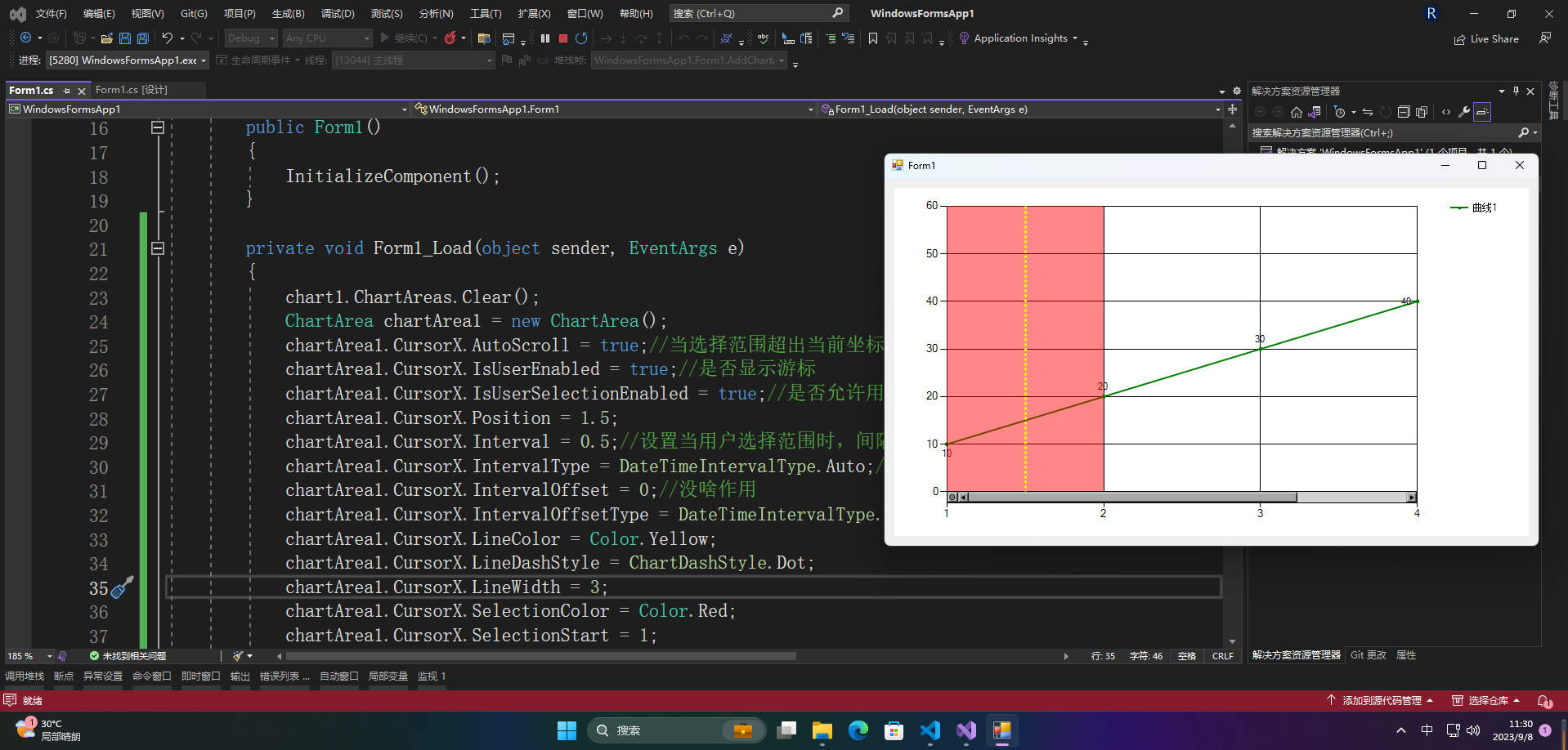
1.3.5 轴
1.3.5.1 X轴
private void Form1_Load(object sender, EventArgs e)
{
chart1.ChartAreas.Clear();
ChartArea chartArea1 = new ChartArea();
//轴标签
chartArea1.AxisX.IsMarginVisible = false;//如果为true,则在第一个点的左边增加一个空格,在最后一个点的右边也增加一个空格
chartArea1.AxisX.IsLabelAutoFit = false;//自动调整轴标签
chartArea1.AxisX.LabelAutoFitMaxFontSize = 10;//自动调整标签时最大字体大小
chartArea1.AxisX.LabelAutoFitMinFontSize = 5;//自动调整标签时最小字体大小
chartArea1.AxisX.LabelAutoFitStyle = LabelAutoFitStyles.LabelsAngleStep30;//自动调整标签的角度范围
//自定义标签,有时候需要把IsLabelAutoFit设置为true,不然自定义标签效果看不出来
for (int i = 0; i < 5; i++)
{
int rowIndex = 0;
CustomLabel label = new CustomLabel(i + 0.5, i + 1.5, (i + 1).ToString() + "月", rowIndex, LabelMarkStyle.None);
chartArea1.AxisX.CustomLabels.Add(label);
}
chartArea1.AxisX.LabelStyle.Angle = 0;//角度
chartArea1.AxisX.LabelStyle.Font = new Font("宋体", 15);//字体类型和大小
chartArea1.AxisX.LabelStyle.ForeColor = Color.Red;//字体颜色
chartArea1.AxisX.LabelStyle.Format = "F2";//感觉没什么用
chartArea1.AxisX.LabelStyle.Interval = 1;//间隔多久显示一个标签
chartArea1.AxisX.LabelStyle.IntervalType = DateTimeIntervalType.Auto;//标签间隔使用的单位
chartArea1.AxisX.LabelStyle.IntervalOffset = 0;//间隔的偏移,一般不使用
chartArea1.AxisX.LabelStyle.IntervalOffsetType = DateTimeIntervalType.Auto;//一般不使用
chartArea1.AxisX.LabelStyle.IsEndLabelVisible = true;//是否在轴的末尾显示标签,一般是true
chartArea1.AxisX.LabelStyle.IsStaggered = false;//如果为true,则标签显示的时候一个在上一个在下,显示为交错排列
chartArea1.AxisX.LabelStyle.Tag = "";//可以绑定数据
chartArea1.AxisX.LabelStyle.TruncatedLabels = true;//不知道具体作用
chart1.ChartAreas.Add(chartArea1);
chart1.Series.Clear();
Series series2 = new Series();
series2.ChartArea = chart1.ChartAreas[0].Name;
series2.ChartType = SeriesChartType.Line;//曲线
series2.LegendText = "曲线1";//设置图例文本
series2.Color = Color.Green;//曲线的颜色
series2.BorderWidth = 2;//曲线的宽度
series2.MarkerStyle = MarkerStyle.Circle;
series2.IsValueShownAsLabel = true;
chart1.Series.Add(series2);
DataTable dt = new DataTable();
dt.Columns.Add("序号");
dt.Columns.Add("值1");
dt.Columns.Add("值2");
for (int i = 0; i < 5; i++)
{
dt.Rows.Add();
dt.Rows[i][0] = i + 1;
dt.Rows[i][1] = (i + 1) * 10;
dt.Rows[i][2] = (i + 1) * 100;
}
chart1.DataSource = dt;//绑定数据源
chart1.Series[0].XValueMember = "序号";//设置曲线的X轴绑定dt中的名为"序号"的列
chart1.Series[0].YValueMembers = "值1";//设置曲线的X轴绑定dt中的名为"值"的列
}
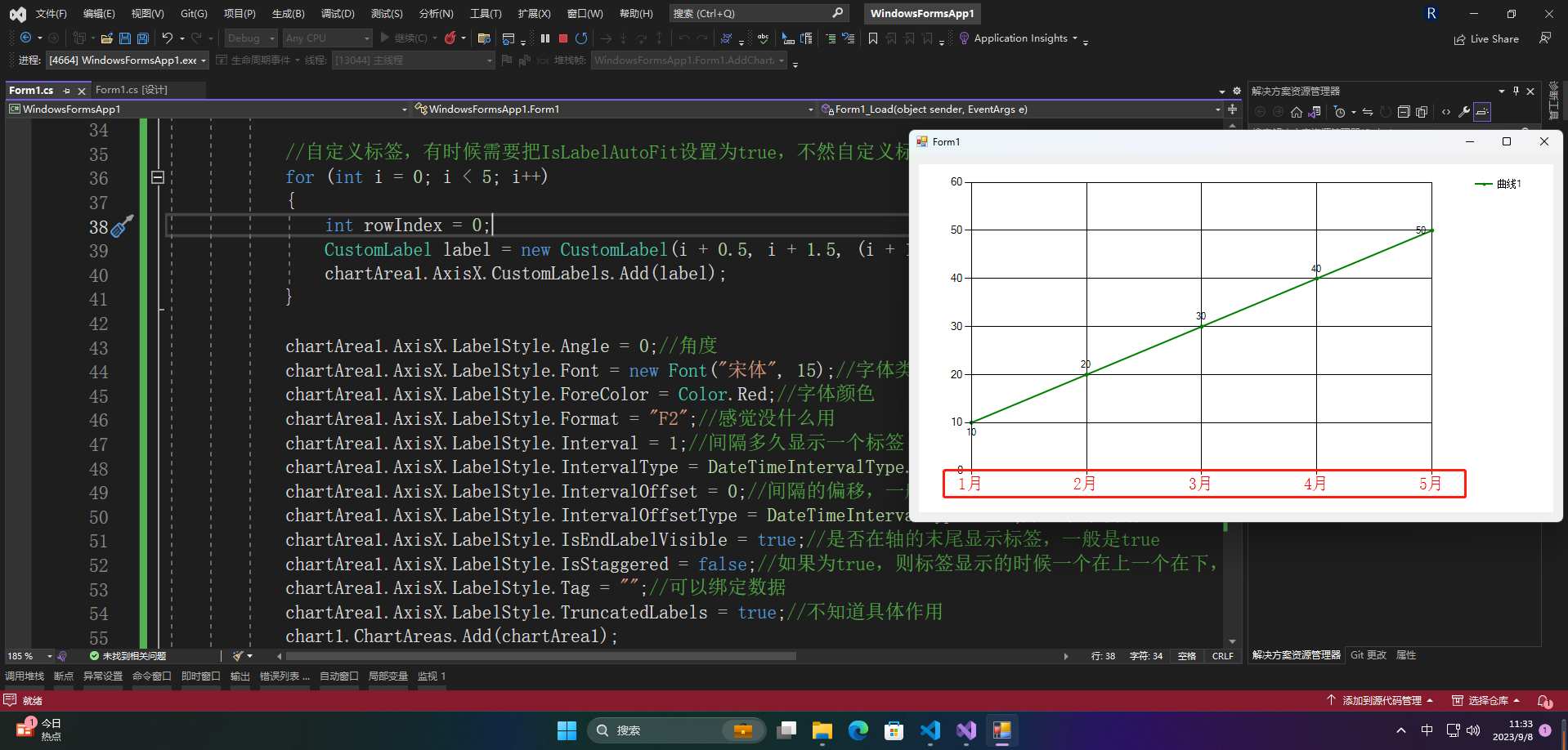
1.3 Legends
private void Form1_Load(object sender, EventArgs e)
{
chart1.ChartAreas.Clear();
ChartArea chartArea1 = new ChartArea();
chartArea1.AxisX.IsMarginVisible = false;//如果该属性为true,则在第一个数据点的左边以及最后一个数据点的右边添加空格
chart1.ChartAreas.Add(chartArea1);
chart1.Series.Clear();
Series series2 = new Series();
series2.ChartArea = chart1.ChartAreas[0].Name;
series2.ChartType = SeriesChartType.Line;//曲线
series2.LegendText = "曲线 1";//设置图例文本
series2.Color = Color.Green;//曲线的颜色
series2.BorderWidth = 2;//曲线的宽度
series2.MarkerStyle = MarkerStyle.Circle;
series2.IsValueShownAsLabel = true;
chart1.Series.Add(series2);
DataTable dt = new DataTable();
dt.Columns.Add("序号");
dt.Columns.Add("值1");
dt.Columns.Add("值2");
for (int i = 0; i < 10; i++)
{
dt.Rows.Add();
dt.Rows[i][0] = (i + 1);
dt.Rows[i][1] = (i + 1) * 10;
dt.Rows[i][2] = (i + 1) * 100;
}
chart1.DataSource = dt;//绑定数据源
chart1.Series[0].XValueMember = "序号";//设置曲线的X轴绑定dt中的名为"序号"的列
chart1.Series[0].YValueMembers = "值1";//设置曲线的X轴绑定dt中的名为"值"的列
//标题
chart1.Legends[0].Title = "图例标题";//图例标题文本
chart1.Legends[0].TitleAlignment = StringAlignment.Center;//图例标题对齐方式
chart1.Legends[0].TitleFont = new Font("宋体", 20); //图例标题字体类型和大小
chart1.Legends[0].TitleBackColor = Color.Gold;//图例标题背景颜色
chart1.Legends[0].TitleForeColor = Color.Black;//图例标题文本颜色
chart1.Legends[0].TitleSeparator = LegendSeparatorStyle.DotLine;//图例分割线类型
chart1.Legends[0].TitleSeparatorColor = Color.Green; //图例分割线颜色
//停靠
chart1.Legends[0].Alignment = StringAlignment.Near;//图例对齐方式
chart1.Legends[0].DockedToChartArea = chartArea1.Name;
chart1.Legends[0].Docking = Docking.Right;//图例停靠方式
chart1.Legends[0].IsDockedInsideChartArea = false;//此时一定要设置DockedToChartArea属性
chart1.Legends[0].MaximumAutoSize = 50;//尚不知道具体作用
//外观
chart1.Legends[0].Enabled = true;
chart1.Legends[0].LegendStyle = LegendStyle.Row; //图例样式
chart1.Legends[0].TableStyle = LegendTableStyle.Wide;//图例表样式
chart1.Legends[0].AutoFitMinFontSize = 50;
chart1.Legends[0].BackColor = Color.Yellow;//图例背景色开始颜色
chart1.Legends[0].BackGradientStyle = GradientStyle.LeftRight;//渐变颜色样式
chart1.Legends[0].BackHatchStyle = ChartHatchStyle.None;
chart1.Legends[0].BackSecondaryColor = Color.Blue;//图例背景色结束颜色
chart1.Legends[0].BorderColor = Color.Red; //图例边框颜色
chart1.Legends[0].BorderWidth = 2;// 图例边框线宽
chart1.Legends[0].BorderColor = Color.Red; //图例边框颜色
chart1.Legends[0].BorderDashStyle = ChartDashStyle.Dash;
chart1.Legends[0].Font = new Font("宋体", 20);
chart1.Legends[0].ForeColor = Color.Red;
chart1.Legends[0].InterlacedRows = false;
chart1.Legends[0].InterlacedRowsColor = Color.Yellow;
chart1.Legends[0].IsEquallySpacedItems = true;
chart1.Legends[0].IsTextAutoFit = false;//图例文本自动改变大小,会导致Legends[0].Font =失效
//chart1.Legends[0].Position = new ElementPosition(50,50,50,50);//设置图例位置
chart1.Legends[0].ShadowColor = Color.Yellow;
chart1.Legends[0].ShadowOffset = 0;
chart1.Legends[0].TextWrapThreshold = 2;//当图例文本超过此属性指定的值时,遇到下一个空格字符时,文本将自动换行。如果文本中没有空格字符,则不会换行。将TextWrapThreshold属性设置为零可禁用该功能
}
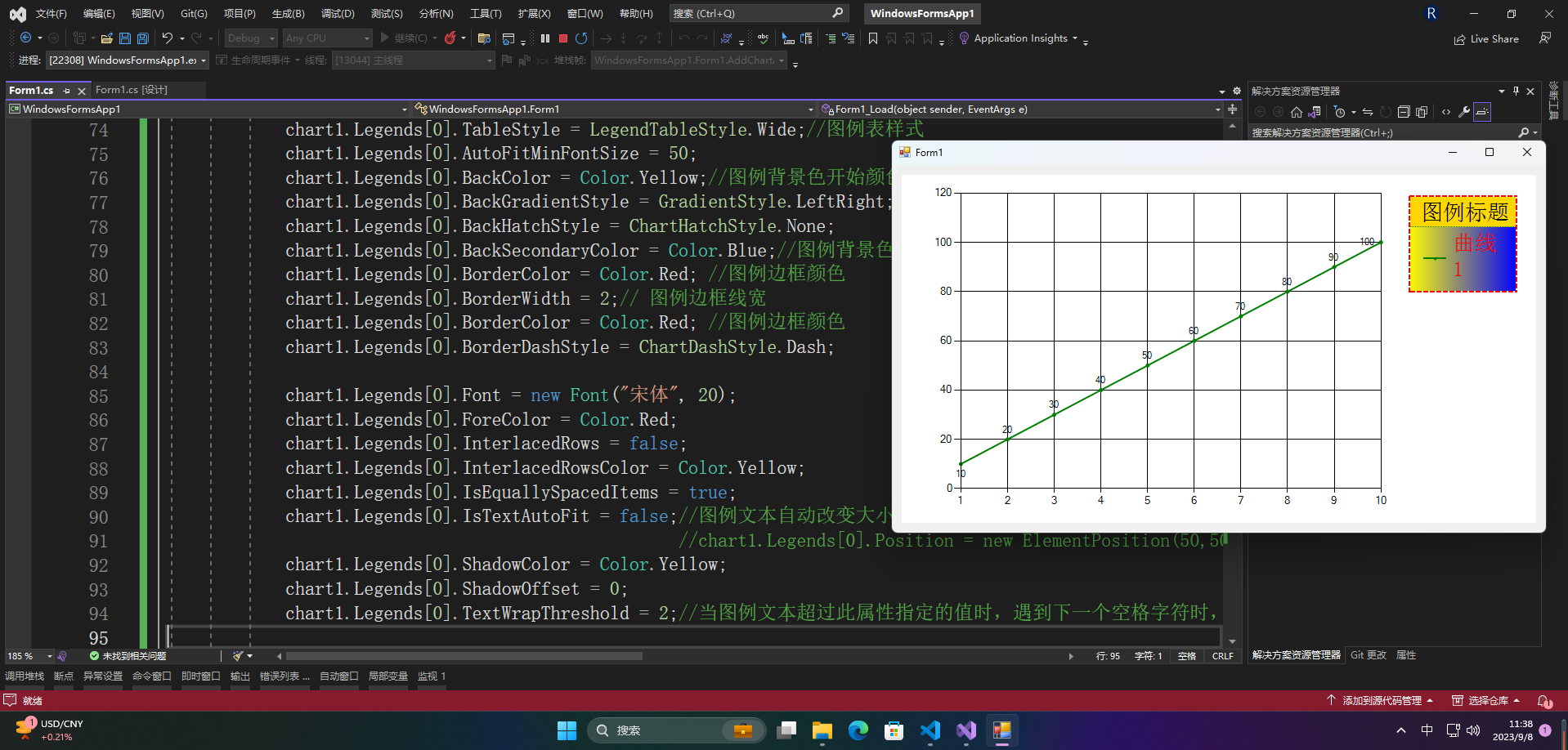
1.4 标题
private void Form1_Load(object sender, EventArgs e)
{
chart1.Titles.Clear();
Title title = new Title();
chart1.Titles.Add(title);
title.Alignment = ContentAlignment.MiddleCenter;//标题显示的位置
title.BackColor = Color.Red;//背景色
title.BorderColor = Color.Blue;//边框颜色
title.DockedToChartArea = chart1.ChartAreas[0].Name;//停靠在那个ChartAreas边上
title.Docking = Docking.Top;//停靠方式
title.Font = new Font("宋体", 20);//字体
title.ForeColor = Color.Green;//字体颜色
title.IsDockedInsideChartArea = true;//是否在ChartArea 里面显示
title.Text = "曲线";//标题文本
title.TextOrientation = TextOrientation.Horizontal;//标题显示方向
title.TextStyle = TextStyle.Emboss;//标题样式
title.Visible = true;//是否显示标题
chart1.ChartAreas.Clear();
ChartArea chartArea1 = new ChartArea();
chartArea1.AxisX.IsMarginVisible = false;//如果该属性为true,则在第一个数据点的左边以及最后一个数据点的右边添加空格
chart1.ChartAreas.Add(chartArea1);
chart1.Series.Clear();
Series series2 = new Series();
series2.ChartArea = chart1.ChartAreas[0].Name;
series2.ChartType = SeriesChartType.Line;//曲线
series2.LegendText = "曲线 1";//设置图例文本
series2.Color = Color.Green;//曲线的颜色
series2.BorderWidth = 2;//曲线的宽度
series2.MarkerStyle = MarkerStyle.Circle;
series2.IsValueShownAsLabel = true;
chart1.Series.Add(series2);
DataTable dt = new DataTable();
dt.Columns.Add("序号");
dt.Columns.Add("值1");
dt.Columns.Add("值2");
for (int i = 0; i < 10; i++)
{
dt.Rows.Add();
dt.Rows[i][0] = (i + 1);
dt.Rows[i][1] = (i + 1) * 10;
dt.Rows[i][2] = (i + 1) * 100;
}
chart1.DataSource = dt;//绑定数据源
chart1.Series[0].XValueMember = "序号";//设置曲线的X轴绑定dt中的名为"序号"的列
chart1.Series[0].YValueMembers = "值1";//设置曲线的X轴绑定dt中的名为"值"的列
}
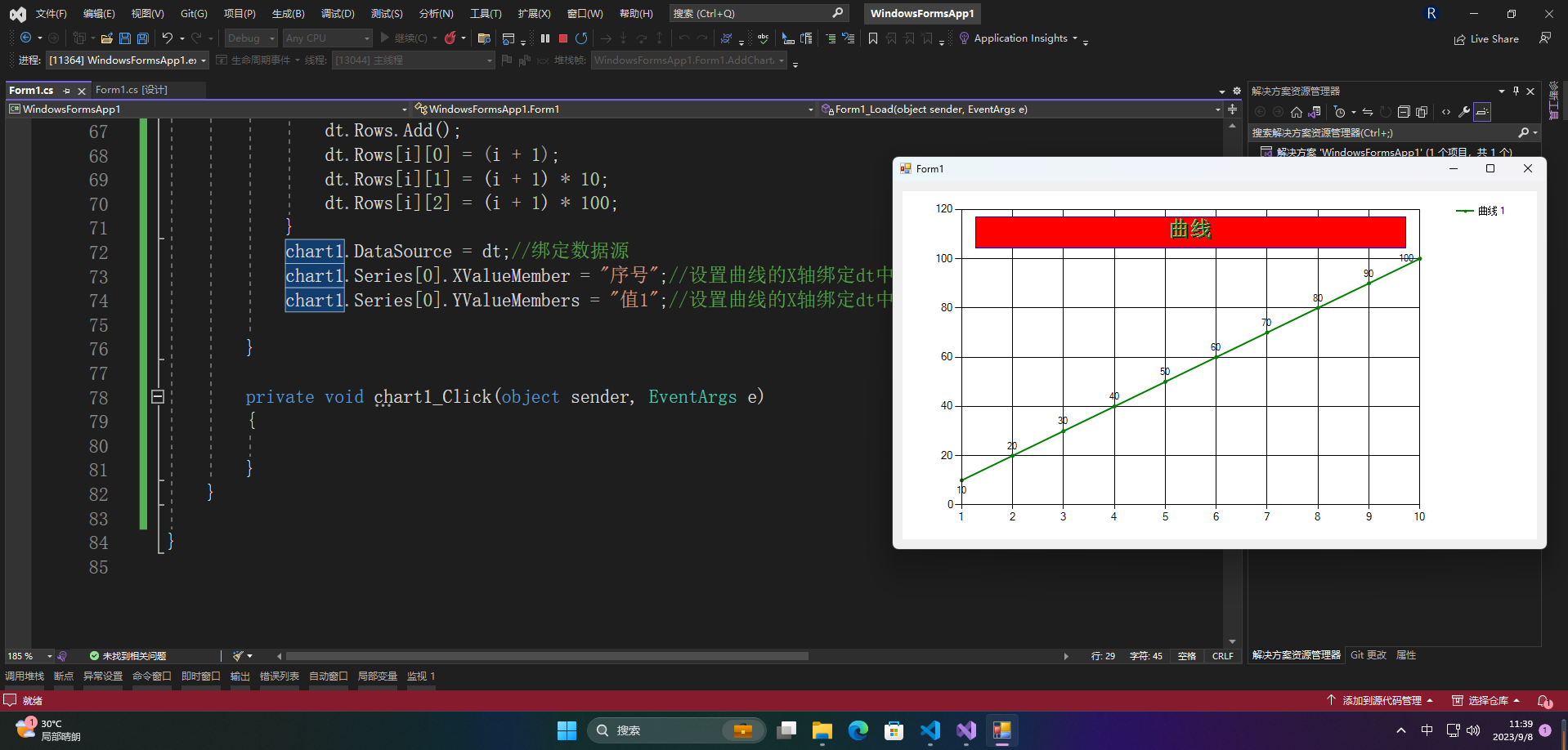
1.5 Series
private void Form1_Load(object sender, EventArgs e)
{
chart1.ChartAreas.Clear();
ChartArea chartArea1 = new ChartArea();
chartArea1.AxisX.IsMarginVisible = false;//如果该属性为true,则在第一个数据点的左边以及最后一个数据点的右边添加空格
chart1.ChartAreas.Add(chartArea1);
chart1.Series.Clear();
Series series2 = new Series();
//标记
series2.MarkerBorderColor = Color.Blue;//标记边框颜色
series2.MarkerBorderWidth = 2;//标记边框宽度
series2.MarkerColor = Color.Red;//标记颜色
series2.MarkerStyle = MarkerStyle.Circle;//标记类型
series2.MarkerSize = 10;//标记尺寸
series2.MarkerStep = 2;//多少间隔显示一个标记
//series2.MarkerImage =@"C:\Users\zhaij\Desktop\香蕉.jpg";//需要设置图像尺寸和标记大小相同,不然图像太大,该属性基本不用
series2.ChartArea = chart1.ChartAreas[0].Name;
series2.ChartType = SeriesChartType.Line;//曲线
series2.LegendText = "曲线1";//设置图例文本
series2.Color = Color.Green;//曲线的颜色
series2.BorderWidth = 2;//曲线的宽度
series2.IsValueShownAsLabel = true;
chart1.Series.Add(series2);
DataTable dt = new DataTable();
dt.Columns.Add("序号");
dt.Columns.Add("值1");
dt.Columns.Add("值2");
for (int i = 0; i < 10; i++)
{
dt.Rows.Add();
dt.Rows[i][0] = (i + 1);
dt.Rows[i][1] = (i + 1) * 10;
dt.Rows[i][2] = (i + 1) * 100;
}
chart1.DataSource = dt;//绑定数据源
chart1.Series[0].XValueMember = "序号";//设置曲线的X轴绑定dt中的名为"序号"的列
chart1.Series[0].YValueMembers = "值1";//设置曲线的X轴绑定dt中的名为"值"的列
}
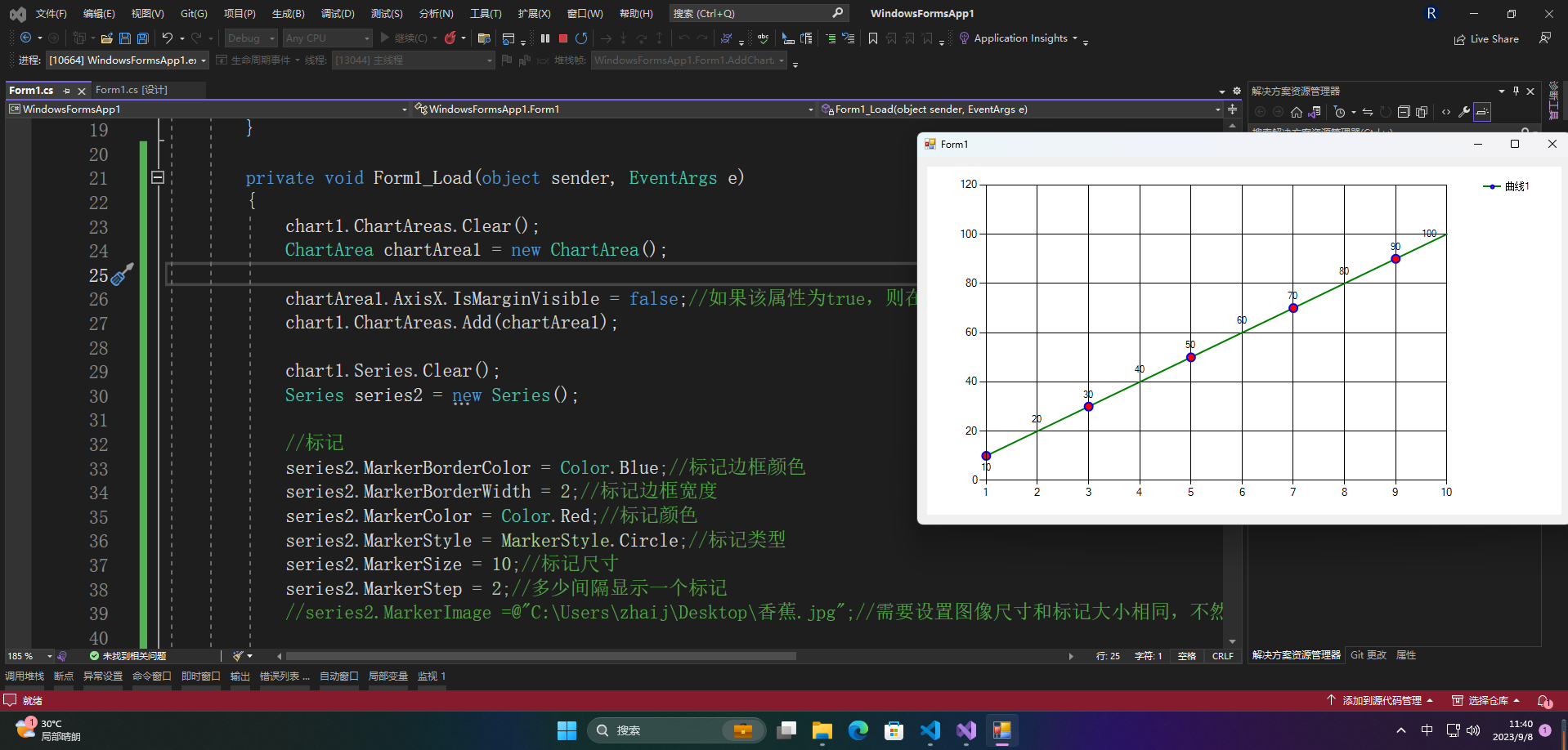
2.常用场景
Winform中的Chart控件是一个数据可视化工具,它可以用来展示各种统计图表和数据图表。以下是Chart控件的常用场景:
-
数据分析和可视化:Chart控件可以用来展示各种数据的图表,比如折线图、柱状图、饼状图、散点图等,便于用户更好地理解和分析数据。
-
实时监控:Chart控件可以用来实时展示数据的变化趋势,比如股票行情、气象数据等,具有很高的实时性和快速响应能力。
-
测试和调试:Chart控件可以用来测试和调试各种算法和模型,比如机器学习算法、图像处理算法等,便于用户更好地理解算法的工作原理和效果。
-
产品展示:Chart控件可以用来展示各种产品的销售情况和趋势,比如电商平台、实时在线游戏等,便于用户更好地了解产品的市场表现和走势。
Chart控件在数据可视化和数据分析方面有着广泛的应用,可以大大提升用户的数据分析效率和工作效率。
3.具体案例
我们可以使用Yahoo Finance API来获取实时的股票数据,并将数据展示在Chart控件中。首先,需要引入以下命名空间:
using System.Windows.Forms.DataVisualization.Charting;
using System.Net;
using System.IO;
using Newtonsoft.Json.Linq;
然后,在控件初始化时,可以设置Chart的属性,如标题、坐标轴、图表类型等:
private void Form1_Load(object sender, EventArgs e)
{
// 设置Chart属性
chart1.Titles.Add("股票价格走势图");
chart1.ChartAreas[0].AxisX.MajorGrid.LineColor = Color.LightGray;
chart1.ChartAreas[0].AxisY.MajorGrid.LineColor = Color.LightGray;
chart1.ChartAreas[0].AxisX.LabelStyle.Format = "yyyy-MM-dd";
chart1.Series.Clear();
}
接下来,可以编写一个方法来获取股票数据,并将数据添加到Chart的数据系列中:
private void GetStockData(string symbol)
{
// 获取股票数据
string url = String.Format("https://query1.finance.yahoo.com/v7/finance/chart/{0}?range=1d&interval=5m", symbol);
WebClient client = new WebClient();
Stream stream = client.OpenRead(url);
StreamReader reader = new StreamReader(stream);
string json = reader.ReadToEnd();
JObject stockData = JObject.Parse(json);
// 添加数据系列
JArray prices = (JArray)stockData["chart"]["result"][0]["indicators"]["quote"][0]["close"];
List<double> priceList = prices.Select(p => (double)p).ToList();
DateTime startDate = new DateTime(1970, 1, 1, 0, 0, 0, DateTimeKind.Utc);
JArray timestamps = (JArray)stockData["chart"]["result"][0]["timestamp"];
List<DateTime> timeList = new List<DateTime>();
foreach (long timestamp in timestamps)
{
DateTime dateTime = startDate.AddMilliseconds(timestamp);
timeList.Add(dateTime);
}
Series series = new Series(symbol);
series.XValueType = ChartValueType.DateTime;
for (int i = 0; i < priceList.Count; i++)
{
series.Points.AddXY(timeList[i], priceList[i]);
}
chart1.Series.Add(series);
}
最后,在按钮点击事件中,可以调用此方法来获取数据并添加到Chart控件中:
private void button1_Click(object sender, EventArgs e)
{
GetStockData(textBox1.Text);
}
这样,就可以通过Chart控件展示实时的股票数据了。